小米M1s刷机图文教程(线刷、卡刷、OTA升级) 特别注意事项
红米1s刷机教程超级详细、超简洁--默认已经root

红米1S刷机超简洁超详细步骤
第一步:电脑下载小米助手
不要点安装百度杀毒软件,然后直接下载,安装就是了。
安装完毕后就是如下界面。
第二步:连接手机
首先确认手机打开USB开发者模式,这一点应该不用多说吧,只要手机线连上手机时候,小米助手有反应,就行了。
连接成功的时候是如下界面
第三步:备份
这一点很重要啊,主要是备份联系人、短信、通话记录。
软件这一块可以不备份,以后再安装就行,也比较简单。
再者说,小米助手暂时不支持软件备份,如果实在有需要,可以用360助手备份。
注意:个人比较建议直接备份到云端(百度云、360云、小米云都可以,特别是在公用电脑上安装)。
第四步:刷机
先关机,然后按住音量减键和电源键,就进入fastboot模式。
在进入fastboot模式之后,电脑上面会自动进入如下界面。
选择开发版啊,然后点击一键刷机,就等着刷机成功吧。
在这期间,电脑会先下载开发版本,然后自动安装,安装完毕之后还要给手机安装驱动。
直到手机开启,完全开启,否者不要断开连线。
断开之后我也不知道手机会怎样,估计就又得重刷。
小米刷机教程
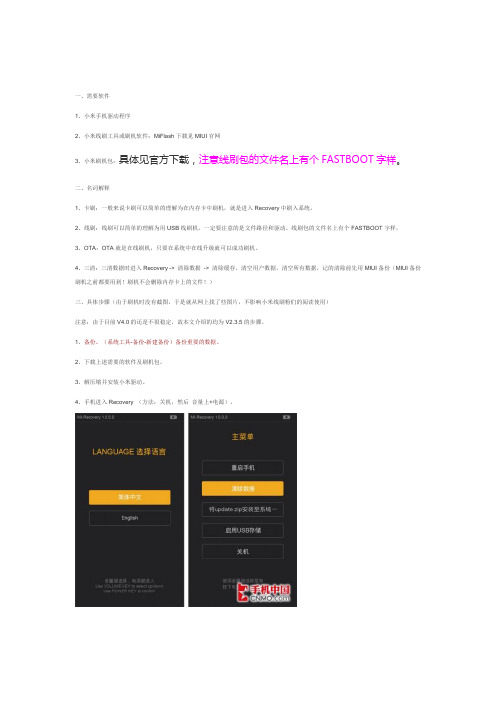
一、需要软件1、小米手机驱动程序2、小米线刷工具或刷机软件:MiFlash下载见MIUI官网3、小米刷机包:具体见官方下载,注意线刷包的文件名上有个FASTBOOT字样。
二、名词解释1、卡刷:一般来说卡刷可以简单的理解为在内存卡中刷机,就是进入Recovery中刷入系统。
2、线刷:线刷可以简单的理解为用USB线刷机,一定要注意的是文件路径和驱动。
线刷包的文件名上有个FASTBOOT字样。
3、OTA:OTA就是在线刷机,只要在系统中在线升级就可以成功刷机。
4、三清:三清数据时进入Recovery -> 清除数据-> 清除缓存,清空用户数据,清空所有数据,记的清除前先用MIUI备份(MIUI备份刷机之前都要用到!刷机不会删除内存卡上的文件!)三、具体步骤(由于刷机时没有截图,于是就从网上找了些图片,不影响小米线刷粉们的阅读使用)注意:由于目前V4.0的还是不很稳定,故本文介绍的均为V2.3.5的步骤。
1、备份。
(系统工具-备份-新建备份)备份重要的数据。
2、下载上述需要的软件及刷机包。
3、解压缩并安装小米驱动。
4、手机进入Recovery (方法:关机,然后音量上+电源)。
5、手机三清(方法:Recovery -> 清除数据-> 清除缓存,清空用户数据,清空所有数据)。
6、手机关机。
7、手机进入FASTBOOT(方法:米键+音量下+电源)。
8、解压刷机包并复制文件夹所在路径。
9、用USB线连接电脑。
10、解压MiFlash并双击MiFlash.exe,将上面复制的路径粘贴到下图方框内,点击Refresh,刷机程序会自动识别手机,点击Flash开始刷机。
11、刷完之后会提示操作成功,完成正常时间约在300-500s 之间,成功后手机会自动重启。
12、重复上述第4、5和6步进行手机三清。
13、手机重启并恢复备份的数据(系统工具-备份-选定备份项目-开始恢复)。
详细步骤:图是以前的V5一样刷只是下载的包不同而已。
小米手机如何刷机

小米手机如何刷机
关于小米手机如何刷机
小米手机如何刷机
一、系统内升级:〔MIUI完整包跨版本升级、降级均需手动进入Recovery 清除全部数据〕清空数据——放包到手机——手动选择安装包升级!
将手机连接电脑,将下载的ZIP卡刷包拷贝至内置存储/downloaded_rom 文件夹下手机桌面找到系统更新图标,然后点击右上角的三个小点,选择“手动选择安装包”,然后在弹出界面找到你的刷机包,选择它,系统就会自动开始升级,升级完毕会让你点击重启,等开机后就刷机成功了!
二、进入Recovery升级:〔MIUI完整包跨版本升级、降级均需手动进入Recovery 清除全部数据〕
放包到手机——清空数据——安装包到系统一——重启到系统
先把下载的安装包重命名为注意区分大小写,压缩格式也就是文件后缀是.zip,如果不是的话记得更改一下!重命名完成后,把安装包放到手机内存的`根目录,这里说的根目录是指一打开手机内存的地方,不要放在任何文件夹里面!操作完成后,手机进入Recovery界面。
需要清空数据的先清空下数据,然后选择“将update.zip安装至系统一”并确认,然后就等待提示完成,然后返回主菜单,重启至系统一即可!。
最简单的小米1S刷机方法
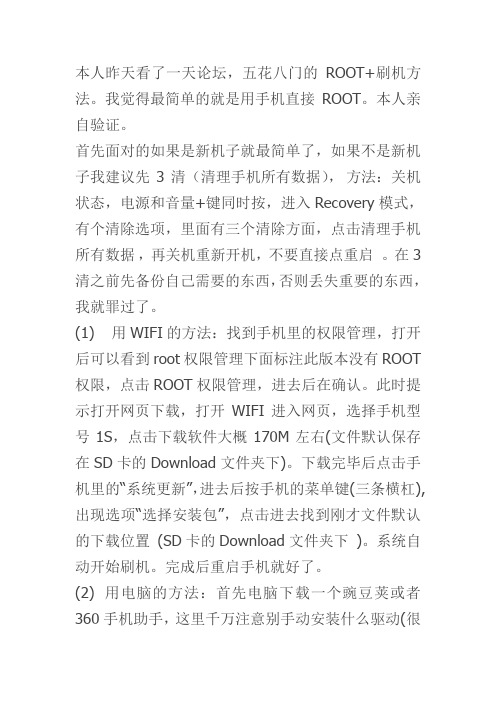
本人昨天看了一天论坛,五花八门的ROOT+刷机方法。
我觉得最简单的就是用手机直接ROOT。
本人亲自验证。
首先面对的如果是新机子就最简单了,如果不是新机子我建议先3清(清理手机所有数据),方法:关机状态,电源和音量+键同时按,进入Recovery模式,有个清除选项,里面有三个清除方面,点击清理手机所有数据,再关机重新开机,不要直接点重启。
在3清之前先备份自己需要的东西,否则丢失重要的东西,我就罪过了。
(1) 用WIFI的方法:找到手机里的权限管理,打开后可以看到root权限管理下面标注此版本没有ROOT 权限,点击ROOT权限管理,进去后在确认。
此时提示打开网页下载,打开WIFI进入网页,选择手机型号1S,点击下载软件大概170M左右(文件默认保存在SD卡的Download文件夹下)。
下载完毕后点击手机里的“系统更新”,进去后按手机的菜单键(三条横杠),出现选项“选择安装包”,点击进去找到刚才文件默认的下载位置(SD卡的Download文件夹下)。
系统自动开始刷机。
完成后重启手机就好了。
(2) 用电脑的方法:首先电脑下载一个豌豆荚或者360手机助手,这里千万注意别手动安装什么驱动(很多人安装驱动后都会出现错误,具体原因不清楚,反正我自己也中枪了,现在手机连不上电脑,开了USB 调试模式就读不到SD卡。
所以我建议不装驱动,直接下载360助手或者豌豆荚,它会帮你连接电脑。
)利用电脑下载好你要刷的系统,去小米官网下,本人用的是MIUI3.2.22开发版。
下载好后放进SD卡中,注意放入的文件夹最好是系统文件夹下,防止读不出来。
拔掉USB数据线,点击手机里的“系统更新”,进去后按手机的菜单键(三条横杠),出现选项“选择安装包”,点击进去找到刚才文件放的位置,点击下载好的系统。
系统自动开始刷机。
完成后重启手机就好了。
小米1和1S线刷教程
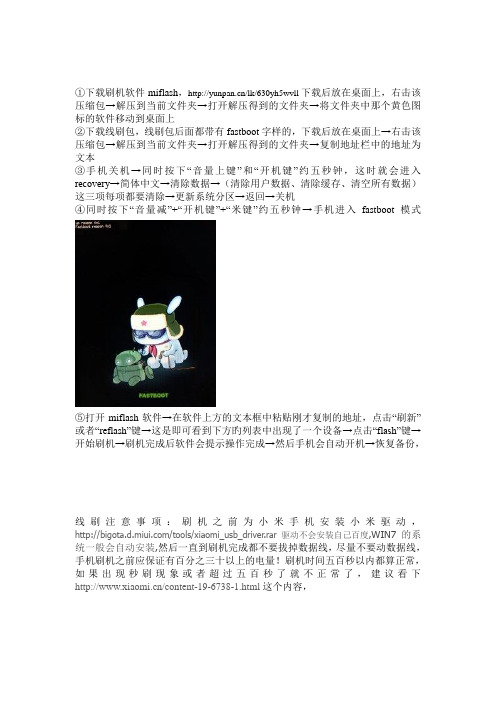
①下载刷机软件miflash,/lk/630yh5wvll下载后放在桌面上,右击该压缩包→解压到当前文件夹→打开解压得到的文件夹→将文件夹中那个黄色图标的软件移动到桌面上
②下载线刷包,线刷包后面都带有fastboot字样的,下载后放在桌面上→右击该压缩包→解压到当前文件夹→打开解压得到的文件夹→复制地址栏中的地址为文本
③手机关机→同时按下“音量上键”和“开机键”约五秒钟,这时就会进入recovery→简体中文→清除数据→(清除用户数据、清除缓存、清空所有数据)这三项每项都要清除→更新系统分区→返回→关机
④同时按下“音量减”+“开机键”+“米键”约五秒钟→手机进入fastboot模式
⑤打开miflash软件→在软件上方的文本框中粘贴刚才复制的地址,点击“刷新”或者“reflash”键→这是即可看到下方旳列表中出现了一个设备→点击“flash”键→开始刷机→刷机完成后软件会提示操作完成→然后手机会自动开机→恢复备份,
线刷注意事项:刷机之前为小米手机安装小米驱动,/tools/xiaomi_usb_driver.rar驱动不会安装自己百度,WIN7的系统一般会自动安装,然后一直到刷机完成都不要拔掉数据线,尽量不要动数据线,手机刷机之前应保证有百分之三十以上的电量!刷机时间五百秒以内都算正常,如果出现秒刷现象或者超过五百秒了就不正常了,建议看下/content-19-6738-1.html这个内容,。
小米刷机注意事项

小米刷机注意事项小米手机在市场上的表现一直很出色,吸引了很多用户的眼球。
而对于一些喜欢折腾手机的用户来说,刷机成为了一种常见的操作。
刷机可以给手机带来更多的个性化设置和功能,但同时也存在一些风险。
为了避免不必要的麻烦,下面我将为大家介绍一些小米刷机的注意事项。
1.备份重要数据在刷机之前,首先要做的就是备份手机中的重要数据。
刷机的过程中,有可能会导致数据丢失或者无法恢复。
因此,备份手机中的联系人、短信、照片等重要数据是非常必要的。
可以使用手机自带的备份功能,或者通过电脑进行备份。
2.了解刷机相关知识在进行刷机之前,最好先了解一些刷机的相关知识。
刷机是一项较为复杂的操作,需要对手机的系统有一定的了解。
可以通过查阅相关的论坛、博客、视频等途径,获取刷机的教程和经验分享。
同时,要了解自己手机的具体型号和版本,以便选择适合的刷机包。
3.选择可靠的刷机包和工具刷机包是刷机的核心文件,选择一个可靠的刷机包是非常重要的。
可通过官方渠道或者知名的第三方网站下载刷机包。
此外,刷机工具也要选择正规、安全的软件,以确保刷机的稳定性和安全性。
4.刷机前充电和解锁在进行刷机操作之前,最好确保手机电量充足,以免在刷机过程中因为电量不足导致意外断电。
另外,一些小米手机在刷机之前需要进行解锁操作,因此在刷机之前要先解锁手机。
5.刷机过程中不要断电刷机过程中,手机与电脑是通过USB数据线连接的,因此在刷机的过程中要保持手机与电脑的连接,切勿随意拔掉数据线。
刷机过程中,手机会进行多次的重启和刷写操作,如果中途断电,可能会导致刷机失败或者手机无法正常开机。
6.注意刷机时的风险刷机是一项有风险的操作,可能会导致手机变砖(即无法正常启动)、系统不稳定、功能异常等问题。
因此,在刷机之前要做好心理准备,并且要有相应的解决方案。
可以提前了解一些救砖方法,以备不时之需。
7.刷机后进行测试和调试刷机完成后,最好进行一些测试和调试,确保手机的系统和功能正常。
用电脑给小米刷机教程
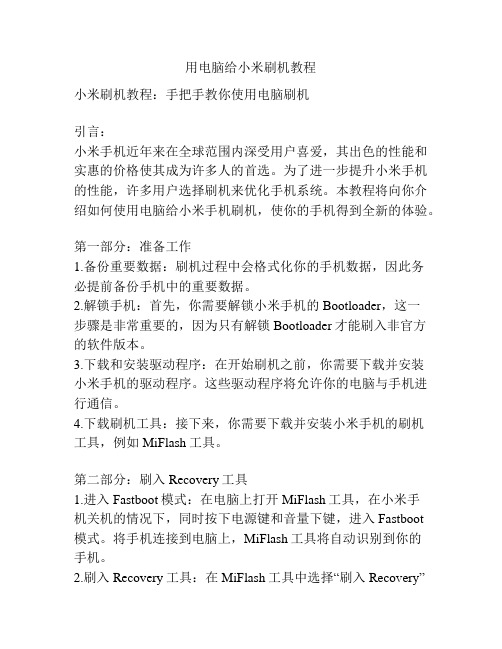
用电脑给小米刷机教程小米刷机教程:手把手教你使用电脑刷机引言:小米手机近年来在全球范围内深受用户喜爱,其出色的性能和实惠的价格使其成为许多人的首选。
为了进一步提升小米手机的性能,许多用户选择刷机来优化手机系统。
本教程将向你介绍如何使用电脑给小米手机刷机,使你的手机得到全新的体验。
第一部分:准备工作1.备份重要数据:刷机过程中会格式化你的手机数据,因此务必提前备份手机中的重要数据。
2.解锁手机:首先,你需要解锁小米手机的Bootloader,这一步骤是非常重要的,因为只有解锁Bootloader才能刷入非官方的软件版本。
3.下载和安装驱动程序:在开始刷机之前,你需要下载并安装小米手机的驱动程序。
这些驱动程序将允许你的电脑与手机进行通信。
4.下载刷机工具:接下来,你需要下载并安装小米手机的刷机工具,例如MiFlash工具。
第二部分:刷入Recovery工具1.进入Fastboot模式:在电脑上打开MiFlash工具,在小米手机关机的情况下,同时按下电源键和音量下键,进入Fastboot模式。
将手机连接到电脑上,MiFlash工具将自动识别到你的手机。
2.刷入Recovery工具:在MiFlash工具中选择“刷入Recovery”选项,并选择你下载的Recovery文件。
点击“刷入”按钮,等待刷入过程完成。
3.重启手机:在刷入完成后,重新启动你的手机。
按住电源键和音量上键,进入Recovery模式。
第三部分:刷入ROM1.下载ROM文件:在电脑上下载并提前准备好你想要刷入的小米手机ROM文件。
确保ROM文件的版本适用于你的手机型号。
2.进入Recovery模式:在电脑上打开MiFlash工具,在手机关机的情况下,按住电源键和音量上键,进入Recovery模式。
将手机连接到电脑上,MiFlash工具将自动识别到你的手机。
3.刷入ROM文件:在MiFlash工具中选择“刷入ROM”选项,并选择你下载的ROM文件。
小米安卓刷机教程图解

小米安卓刷机教程图解小米安卓刷机教程图解随着智能手机的普及,越来越多的用户开始尝试对手机进行刷机,以解锁更多功能和定制化操作系统。
小米手机作为国内知名的手机品牌,也成为刷机的热门机型之一。
下面将为大家分享一篇小米安卓刷机教程,带你完成小米手机刷机的过程。
刷机前的准备工作:1.备份重要数据:刷机过程中可能会清空手机数据,建议提前备份手机上的重要数据。
2.解锁BL锁:小米手机使用MIUI系统,需要提前解锁BL锁(Bootloader),才能刷入第三方ROM。
解锁操作较为复杂,需要提前申请解锁权限,并等待审核通过。
3.电量充足:刷机过程中需要保证手机电量充足,建议电量达到50%以上。
小米手机刷机教程图解如下:步骤一:下载刷机工具和ROM包在电脑上下载小米刷机工具和对应的ROM包。
刷机工具可以选择小米官方提供的MI Flash,ROM包选择自己喜欢的第三方ROM,如LineageOS、Pixel Experience等。
步骤二:连接手机到电脑使用数据线将小米手机连接到电脑,并确保手机正常被识别。
步骤三:进入Fastboot模式长按手机的电源键和音量减键,进入Fastboot模式。
屏幕上会显示Fastboot图标,表示已经成功进入Fastboot模式。
步骤四:解锁BL锁打开刷机工具MI Flash,登录MI账号,并选择“解锁”选项。
按照提示操作,这一步需要进行解锁BL锁的操作,具体的解锁教程可以在MIUI官网上找到。
步骤五:刷入第三方ROM解锁BL锁成功后,选择“刷机”选项,点击“选择”按钮,选择之前下载好的ROM包。
刷机工具会自动检测ROM包的完整性,并显示刷入的ROM信息。
确认无误后,点击“刷机”按钮,开始刷入第三方ROM。
步骤六:等待刷机完成等待刷机工具刷入ROM,刷机过程中请不要断开数据线或操作手机。
待刷机工具显示刷机完成后,即可拔掉数据线。
步骤七:重新启动手机按住电源键,重启手机。
首次启动可能需要一段时间,耐心等待手机自动完成初始化。
小米M1 M1S刷机教程

小米M1 M1S刷机教程今天手机出了点问题,要重新刷机。
选择在线升级解决不了问题。
所以就记录了下自己刷机的过程,都是文字式的哈,所以大家慢慢看,多看几遍就会了。
如果还是不懂的可以给我留言哦。
首先下载完整的卡刷包,这里大概是100多M左右。
卡刷包下载地址:/file/14123985。
方法一:使用“系统升级”功能安装最重要的一点,一定要保证电量充足,不然会变成砖,今天刷机的时候,因为电量快不够了,差点就挂了,好险啊!!1. 将刚才下载好的系统包zip文件放到你的SD卡里,不管什么位置,只要你能找到他就行。
2. 使用MIUI备份功能把手机里的东西全部备份好。
3. 进入手机菜单,打开“系统升级”,点菜单键,选择“选择安装包”,打开你放到SD卡里面的系统包,确认,开始升级,升级完成之后,按要求重启,即完成刷机。
方法二:使用Recovery中Update.zip升级1. 将我们下载好的系统包更名为Update.zip,并放到SD卡根目录下。
(比如你的SD卡是H盘,那么文件地址就是H:\update.zip)2. 电量不能少于65%,因为电量低了刷机可能变砖。
接下来使用MIUI备份功能把手机里的东西全部备份好。
3. 进入Recovery模式。
(进入Recovery模式有两种方法,第一就是进入“系统升级”,点菜单键,重启进入Recovery;还有一种就是,关机,在关机状态下,按音量上+电源进入。
)4. 在此界面下触摸不可用,要使用音量键选择,电源键确认。
选择“清除数据”,先后清除缓存、用户数据、全部数据,三项完成后回到Recovery主界面。
5. 选择“将Update.zip安装到系统一”。
6. 完成后回到主界面,选择“重启手机”,选择系统一就可以了。
至此完成刷机。
7. 进入新系统之后,进入备份工具,把先前备份好的数据和程序还原回去就行。
其实刷机并不难,多动手就会了,这方法对M1 M1S 绝对可以用,多操作绝对能刷机成功。
小米线刷的方法

小米线刷的方法
小米手机的刷机方法有很多种:手机直接在线升级、卡刷、线刷。
我这里说的是线刷,如何干净彻底地刷机,刷完机手机就跟刚买回来的时候一样。
我用的是MI2,这里就已小米2(MI2s一样)为例。
1.打开MIUI的网址。
下载这两个文件。
2.安装这个文件。
3.解压这个。
4.打开解压的文件,把地址复制到软件的红框位置。
5.这一步是关键,点击软件上的“浏览”小三角,下拉框里选择“高级设置”。
6.在“高级设置”里点“FastBoot脚本”后的浏览。
7.浏览到刚才下载的文件内,选择flash-all。
这里三个文件的意思分别是:
flash_all 安装新系统,并且清除用户数据+清除16G/32G内置存储全部数据;
flash_all_excpt_data_storage 安装新系统,保留用户数据+保留16G/32G 内置存储全部数据;flash_all_except_storage 安装新系统,清除用户数据+保留16G/32G内置存储全部数据。
8.然后把手机关机,关机后按住音量下+电源键进入“FASTBOOT”模式,把手
机用USB线接入电脑。
9.软件上点“刷新”会出现设备,然后点“刷机”。
10.大约360s后刷机完成。
11.尽情享用您的MIUI系统吧!。
小米手机OTA升级刷机方法
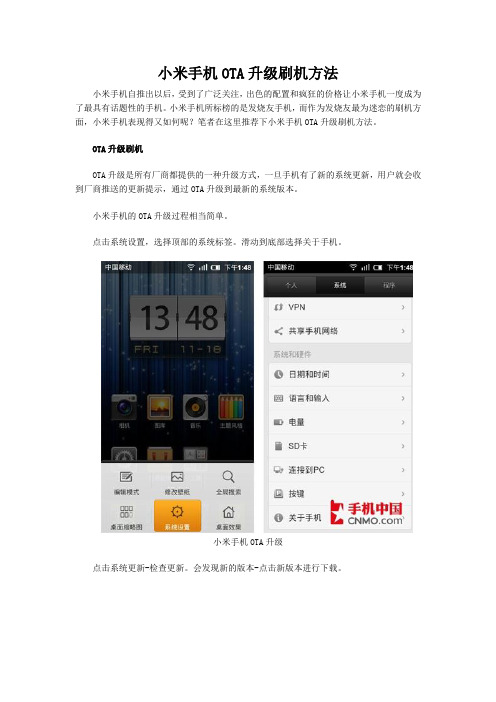
小米手机OTA升级刷机方法小米手机自推出以后,受到了广泛关注,出色的配置和疯狂的价格让小米手机一度成为了最具有话题性的手机。
小米手机所标榜的是发烧友手机,而作为发烧友最为迷恋的刷机方面,小米手机表现得又如何呢?笔者在这里推荐下小米手机OTA升级刷机方法。
OTA升级刷机OTA升级是所有厂商都提供的一种升级方式,一旦手机有了新的系统更新,用户就会收到厂商推送的更新提示,通过OTA升级到最新的系统版本。
小米手机的OTA升级过程相当简单。
点击系统设置,选择顶部的系统标签。
滑动到底部选择关于手机。
小米手机OTA升级点击系统更新-检查更新。
会发现新的版本-点击新版本进行下载。
小米手机OTA升级小米手机OTA升级下载完成后点击新版本,点击立即更新-开始升级。
小米手机OTA升级手机下方会显示进度条,等待升级完成会显示重启,点击确定,然后重启进入新系统,OTA升级刷机完工。
小米手机OTA升级OTA的升级并不复杂,只要你根据提示一步一步完成,就能够很轻松的完成刷机,这种升级方式是很可靠,但也有缺点,整个升级过程都需要在WIFI环境下完成。
OTA升级是有一定适用范围的,他只能完成MIUI开发版或稳定版独立的升级,不可以开发版、稳定版互刷,更不可能实现降级刷机操作,使用还是有很大局限性的。
对于一般用户,使用小米手机,每月依靠OTA升级就足够了,升级频率适中,功能稳定,步骤简单易操作,还能体验完整的新功能。
本文来自手机中国。
当然,你也可以到ROM之家官网去下载小米手机ROM包来刷机啦,ROM包刷机教程可上官网学习,也是很简单的。
文中提到的下载链接:/phonelist/24。
小米线刷教程
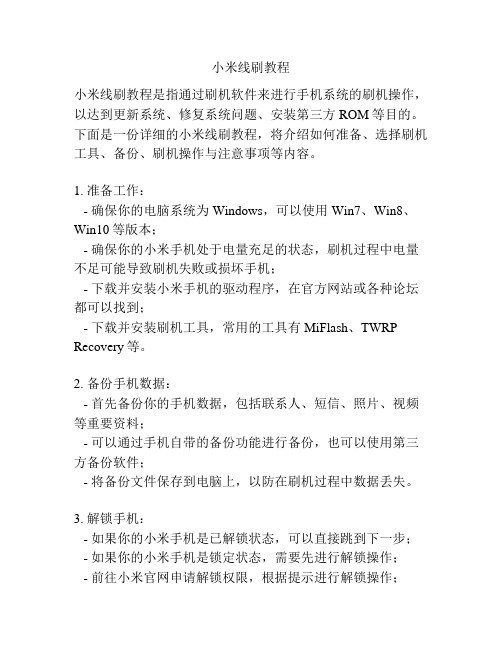
小米线刷教程小米线刷教程是指通过刷机软件来进行手机系统的刷机操作,以达到更新系统、修复系统问题、安装第三方ROM等目的。
下面是一份详细的小米线刷教程,将介绍如何准备、选择刷机工具、备份、刷机操作与注意事项等内容。
1. 准备工作:- 确保你的电脑系统为Windows,可以使用Win7、Win8、Win10等版本;- 确保你的小米手机处于电量充足的状态,刷机过程中电量不足可能导致刷机失败或损坏手机;- 下载并安装小米手机的驱动程序,在官方网站或各种论坛都可以找到;- 下载并安装刷机工具,常用的工具有MiFlash、TWRP Recovery等。
2. 备份手机数据:- 首先备份你的手机数据,包括联系人、短信、照片、视频等重要资料;- 可以通过手机自带的备份功能进行备份,也可以使用第三方备份软件;- 将备份文件保存到电脑上,以防在刷机过程中数据丢失。
3. 解锁手机:- 如果你的小米手机是已解锁状态,可以直接跳到下一步; - 如果你的小米手机是锁定状态,需要先进行解锁操作;- 前往小米官网申请解锁权限,根据提示进行解锁操作;- 解锁过程可能会导致手机数据丢失,请务必提前备份。
4. 下载ROM:- 在小米官网或者第三方ROM网站下载对应的ROM包; - 根据自己的手机型号和需求选择合适的ROM版本;- 将下载的ROM包解压到电脑的一个文件夹中,方便后面的操作。
5. 进入Fastboot模式:- 将小米手机关机,在关机状态下同时按住音量下键和电源键,直到出现Fastboot模式;- 通过USB数据线将手机连接至电脑。
6. 使用MiFlash进行刷机:- 打开MiFlash软件,点击“刷机”按钮;- 在弹出的“选择刷机包”窗口中,选择之前解压的ROM文件夹路径;- 确认刷机选项,如“刷机”、“清楚数据”等,根据自己的需求选择;- 点击“刷机”按钮开始刷机,刷机过程中不要中断电源或拔掉手机。
7. 刷机完成:- 刷机过程可能需要一些时间,请耐心等待;- 刷机完成后,MiFlash软件会显示刷机成功的提示。
小米怎么刷机教程
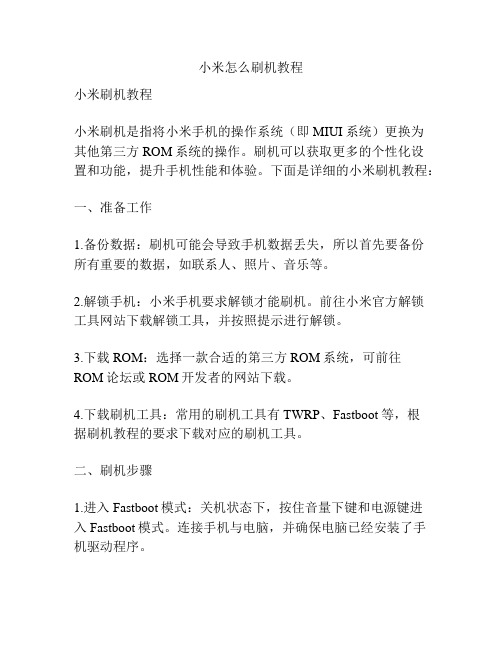
小米怎么刷机教程小米刷机教程小米刷机是指将小米手机的操作系统(即MIUI系统)更换为其他第三方ROM系统的操作。
刷机可以获取更多的个性化设置和功能,提升手机性能和体验。
下面是详细的小米刷机教程:一、准备工作1.备份数据:刷机可能会导致手机数据丢失,所以首先要备份所有重要的数据,如联系人、照片、音乐等。
2.解锁手机:小米手机要求解锁才能刷机。
前往小米官方解锁工具网站下载解锁工具,并按照提示进行解锁。
3.下载ROM:选择一款合适的第三方ROM系统,可前往ROM论坛或ROM开发者的网站下载。
4.下载刷机工具:常用的刷机工具有TWRP、Fastboot等,根据刷机教程的要求下载对应的刷机工具。
二、刷机步骤1.进入Fastboot模式:关机状态下,按住音量下键和电源键进入Fastboot模式。
连接手机与电脑,并确保电脑已经安装了手机驱动程序。
2.打开刷机工具:打开刷机工具,并选择对应的ROM文件,将ROM文件复制到刷机工具所在的目录中。
3.刷机:在刷机工具中选择刷机按钮,开始刷机过程。
刷机过程中,手机将重启数次,等待刷机完成。
4.重启手机:刷机完成后,断开手机与电脑的连接,按住电源键关机,再按住音量上键和电源键同时进入Recovery模式。
5.清除数据:在Recovery模式下,选择清除数据/恢复出厂设置,确认清除数据并等待操作完成。
6.安装Google应用(可选):如果使用的ROM没有预置Google应用,可以在Recovery模式下选择安装ZIP文件,选择Google应用的ZIP文件进行安装。
7.重启手机:完成上述步骤后,选择重启系统并等待手机重启。
三、注意事项1.刷机有风险:刷机可能会导致手机变砖、数据丢失等问题,所以请确保自己已经充分了解刷机的风险,并做好备份。
2.选择合适的ROM:要根据自己的手机型号和个人需求选择合适的ROM,避免选择不稳定的ROM。
3.刷机工具选择:刷机工具选择适合自己手机型号和ROM的工具,使用过程中请遵循刷机教程并注意安全操作。
小米1S刷机方法
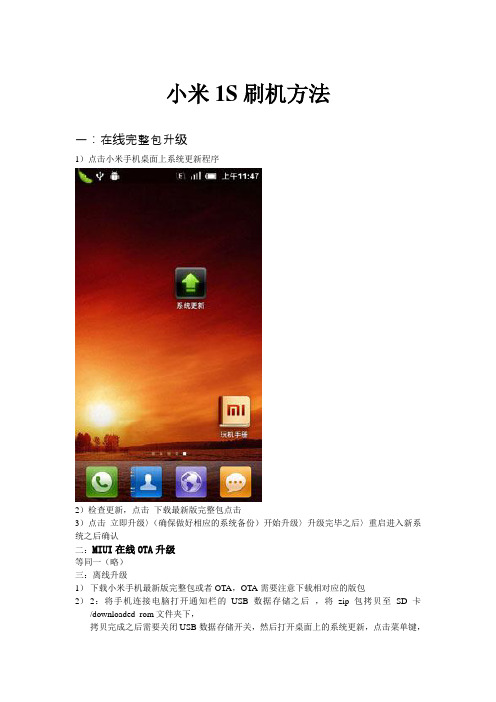
小米1S刷机方法一:在线完整包升级1)点击小米手机桌面上系统更新程序2)检查更新,点击下载最新版完整包点击3)点击立即升级〉(确保做好相应的系统备份)开始升级〉升级完毕之后〉重启进入新系统之后确认二:MIUI在线OTA升级等同一(略)三:离线升级1)下载小米手机最新版完整包或者OTA,OTA需要注意下载相对应的版包2)2:将手机连接电脑打开通知栏的USB数据存储之后,将zip包拷贝至SD卡/downloaded_rom文件夹下,拷贝完成之后需要关闭USB数据存储开关,然后打开桌面上的系统更新,点击菜单键,选择选择安装包3)点击立即更新开始升级即可,完成之后,重启进入新系统四Recovery下更新zip包Recovery?笼统的说,就是一个刷机的工程界面。
如果你装过系统,你可能知道dos界面或者winPE,安装了Recovery相当于给系统安了一个dos界面。
在recovery界面可以选择安装系统,清空数据,ghost备份系统,恢复系统等等1)下载更新包电脑上操作,重命名zip文件包为update.zip 拷贝至SD卡根目录2)点击系统更新,点击菜单键选择重启到Recovery,也可以关机状态下,同时按住音量上+电源进入)点击确定,手机会重启进入Recovery模式3)选择简体中文并确认,音量键选择电源键确认,选择将update.zip安装至系统一并确认。
选择确认等待完成,选择重启五:恢复出厂设置1)下载完整包和工具包(可到小米论坛上找/a-98.html),下载完成后解压在手机上操作,关机状态下,同时按住音量下+电源+米键(音量下+电源)进入Fastboot 模式将手机USB连接电脑2)完整包下载完成后解压,打开完整包文件夹,复制地址栏地址如下图3)刷机工具下载完成后解压,打开MiFlash.exe将复制的内容粘贴到蓝色区域位置。
点击黄色圈选部分Refresh,刷机程序会自动识别手机,点击红色圈选部分Flash开始刷机4)然后等待,如下图表示已经刷机成功,手机会自动开机六)升级MIUI V41)清除数据——更新系统分区——确定即可成功更新系统分区(音量键选择,电源键确认,全过程会清空所有用户数据在手机上操作,关机状态下,同时按住音量下+电源+相机键进入Fastboot模式将手机USB 连接电脑。
小米1s刷机教程
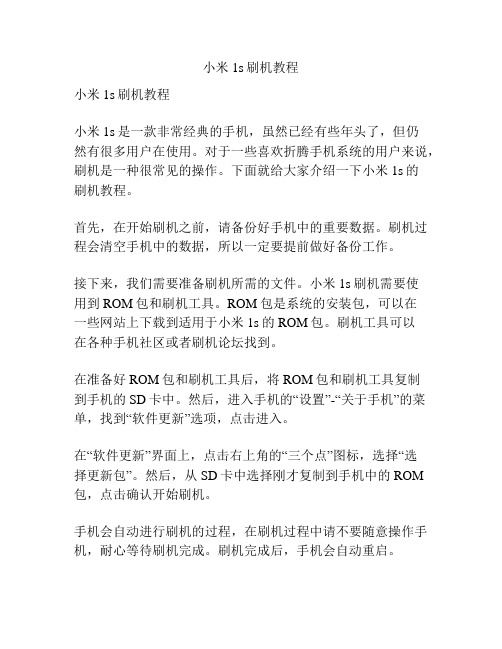
小米1s刷机教程小米1s刷机教程小米1s是一款非常经典的手机,虽然已经有些年头了,但仍然有很多用户在使用。
对于一些喜欢折腾手机系统的用户来说,刷机是一种很常见的操作。
下面就给大家介绍一下小米1s的刷机教程。
首先,在开始刷机之前,请备份好手机中的重要数据。
刷机过程会清空手机中的数据,所以一定要提前做好备份工作。
接下来,我们需要准备刷机所需的文件。
小米1s刷机需要使用到ROM包和刷机工具。
ROM包是系统的安装包,可以在一些网站上下载到适用于小米1s的ROM包。
刷机工具可以在各种手机社区或者刷机论坛找到。
在准备好ROM包和刷机工具后,将ROM包和刷机工具复制到手机的SD卡中。
然后,进入手机的“设置”-“关于手机”的菜单,找到“软件更新”选项,点击进入。
在“软件更新”界面上,点击右上角的“三个点”图标,选择“选择更新包”。
然后,从SD卡中选择刚才复制到手机中的ROM 包,点击确认开始刷机。
手机会自动进行刷机的过程,在刷机过程中请不要随意操作手机,耐心等待刷机完成。
刷机完成后,手机会自动重启。
刷机完成后,手机将会自动进入到新的系统中。
如果刷机成功了,恭喜你,你已经成功刷机了!但是,在刷机过程中可能会出现一些问题,比如刷机失败、无法开机等情况。
下面就给大家介绍一些刷机过程中可能遇到的问题及解决方法。
1. 刷机失败:如果刷机失败,可能是因为ROM包不兼容或者刷机工具出现了问题。
可以尝试重新下载ROM包或者更换其他刷机工具。
2. 无法开机:如果在刷机完成后手机无法开机,可能是因为刷机工具操作不当或者刷机包有问题。
可以尝试重新刷机或者恢复出厂设置。
3. 刷机后系统不稳定:有时候刷机后系统可能会出现一些问题,比如卡顿、闪退等。
可以尝试清除缓存或者进行系统优化来解决问题。
总结一下,小米1s刷机可以通过下载ROM包和刷机工具,将ROM包复制到手机的SD卡中,然后在手机的“设置”-“关于手机”的菜单中选择更新包进行刷机。
【达人亲测】图文详细讲解红米线刷全过程,不会线刷的来

【达人亲测】图文详细讲解红米线刷全过程,不会线刷的来线刷开始前不用做什么。
为什么?因为你是开不了机了,所以才线刷。
这个时候就直接在电脑上操作就可以了。
不是吗?第一步:红米开不了机,我们就不要开机了,直接关机,连接到电脑上的USB口,会出现需要安装的驱动。
如图,会出现一个叫“MT65XX PRELOADER”的硬件驱动,我们按照安装驱动的方法安装它。
(驱动楼主已经打包在下载资源处)选择第二项“从列表或指定位置安装(高级)”看到了吧。
然后点“下一步”按图上所选择的去选择哦。
找到“在搜索中包括这个位置”,然后点浏览,找到驱动所放的地方,如图所示红框的地方。
这就是搜索后在安装的过程了驱动安装完毕,OK了,那么下面还有个步骤哦。
下图楼主附件里的文件里解压出来后会出现这个文件,如图所示哈,先点红框的文件夹进去后在点红框的文件夹哈。
呵呵等待出现这个界面。
就可以了。
那么驱动的地方就安装好了,下面进入主界面了。
这个是刷机工具的全文件夹界面。
找到图上蓝色的图标那个“flash-tool”看到了吧。
好,点击,进去。
这个就是主界面了,下面楼主告诉大家怎么用哈找到图上红框的按钮,点击会出现图上的见面,就是加载线刷ROM的文本了,去哪里找呢?楼主附件里给了个线刷包给大家,下载后直接解压,解压后会出现样的文件夹,一个是压缩包的,一个是文件夹的。
看到了吧。
这是文件夹里的文件了,图上选择的就是一会大家要添加的文件了。
上图说的那个哦看到了吧。
这个就是我们要选择的文件。
选择好了就点打开吧那么就会出现这个界面。
看到没。
密密麻麻的文字信息。
这也就是ROM包的信息。
那么到了这个界面基本上完成了一大半了。
下面正式开始了哦点击图上红框框的地方,这个时候就会开始了(点击红框框后我们的手机原本是装的电池的哦,把电池拿下来,然后再装上去。
)这样才会开始刷的,要不然是不动的哦。
切记哦。
这个界面大概等待1分钟左右吧,红框框的地方会出现百分比的显示的。
一直到100%的时候哦,这个时候系统会出现会出现这个图标。
小米红米1S(移动4G)合约版刷机教程图解(可救砖)

小米红米1S(移动4G)合约版刷机教程图解(可救砖)小米红米1S(移动4G)合约版搭载联发科MT6582四核处理器,于2014年11月上市,主屏尺寸4.7英寸,操作系统MIUIV5(基于AndroidOS4.4),内存1G。
这款手机要怎么刷机呢?请看下面的教程。
(图1)1:刷机准备小米红米1S(移动4G)合约版一部(电量在百分之20以上),数据线一条,原装数据线刷机比较稳定。
刷机工具:线刷宝下载刷机包:小米红米1S(移动4G)合约版刷机包1、打开线刷宝,点击“线刷包”(如图2)——在左上角选择手机型号(小米-红米1S移动4G合约版),或者直接搜索红米1S移动4G合约版(图2)2、选择您要下载的包(优化版&官方原版&ROOT版:点击查看版本区别。
小编建议选择官方原版。
),3、点击“普通下载”,线刷宝便会自动把包下载到您的电脑上(如图3)。
(图3)2:解析刷机包打开线刷宝客户端——点击“一键刷机”—点击“选择本地ROM”,打开您刚刚下载的线刷包,线刷宝会自动开始解析(如图4)。
(图4)第三步:安装驱动1、线刷宝在解包完成后,会自动跳转到刷机端口检测页面,在刷机端口检测页面(图5)点击“点击安装刷机驱动”,2、在弹出的提示框中选择“全自动安装驱动”(图6),然后按照提示一步步安装即可。
(图5)(图6)第四步:手机进入刷机模式线刷包解析完成后,按照线刷宝右边的提示操作手机(图7),直到手机进入刷机模式(不知道怎么进?看这里!):(图7)第五步:线刷宝自动刷机手机进入刷机模式,并通过数据线连接电脑后,线刷宝会自动开始刷机:(图8)刷机过程大约需要两三分钟的时间,然后会提示您刷机成功(图9),您的爱机就OK啦!刷机成功后,您的手机会自动重启,启动的时间会稍微慢一些,请您耐心等待。
直到手机进入桌面,此次刷机就全部完成啦。
刷机失败了?如果您刷机失败了,可能是刷机过程中出现了什么问题,可以这么解决:1、按照以上步骤重新刷一遍,特别注意是否下载了和您手机型号完全一样的刷机包;2、联系我们的技术支持人员解决:>>点击找技术3、刷机中遇到问题,可以查看常见问题进行解决>>常见问题。
小米1s刷机
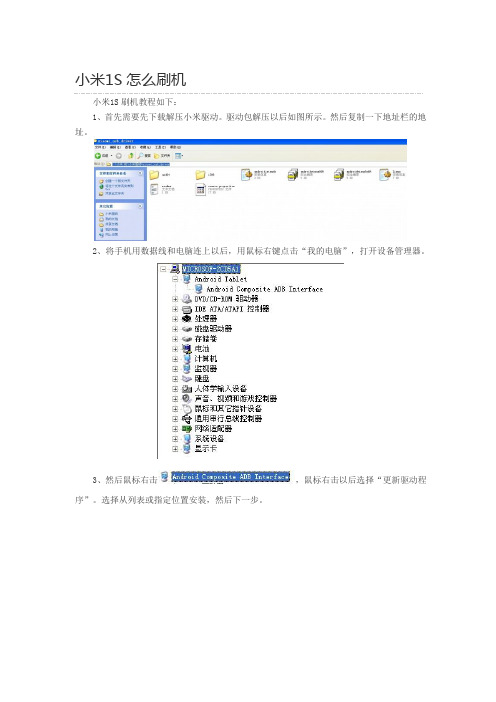
小米1S怎么刷机小米1S刷机教程如下:1、首先需要先下载解压小米驱动。
驱动包解压以后如图所示。
然后复制一下地址栏的地址。
2、将手机用数据线和电脑连上以后,用鼠标右键点击“我的电脑”,打开设备管理器。
3、然后鼠标右击,鼠标右击以后选择“更新驱动程序”。
选择从列表或指定位置安装,然后下一步。
勾选在搜索中包括这个位置,然后把刚才地址栏复制的那串地址粘贴到框中,点击下一步,就会进行安装了。
注:如果以下这样的情况。
先别急,这表示驱动已经更新过了,直接点完成就可以了。
(以上操作都需要用数据线将小米1S和电脑相连)注:以往的教程中还有一个步骤就是进入Recovery (方法:按住音量上+电源),在Recovery中进行“清除数据 ->更新分区”。
但经过今天自己刷机实际操作以后发现,小米1S由于原来系统已经为MIUI V4系统,所以就不用像小米1那样还需要“更新分区”这个操作了,因为已经更新过分区了。
(你再点更新分区系统提示也是说已经更新分区了。
)4、下面就下载线刷包。
(直接官网客服的“下载资源”里面就能下载)下载的时候要主要区分线刷包和卡刷包,因为此教程是线刷教程,所以下载的时候一定要下载线刷包。
5、下载完线刷包以后就解压,并复制线刷包地址栏内的地址。
6、下载MI FLASH(刷机工具),并解压。
解压以后打开文件夹,这个就是等下要用到的刷机工具了。
7、前期的准备工作都差不多了,那么现在就可以开始刷机了。
现在先拔掉数据线,将小米1S关机,手机进入FASTBOOT模式(不要将数据线和手机连接电脑,否则连接电脑就会处在充电状态,不能进入进入FASTBOOT模式。
)【手机进入FASTBOOT模式的方法:(米建+音量下)按住+电源】(提示:手机要有充足的电量)。
FASTBOOT模式进去以后就是这个样子的:8、进入FASTBOOT模式以后,就可以用数据线把小米1S和电脑连起来了。
连上以后就打开MIFLASH(刷机工具)。
- 1、下载文档前请自行甄别文档内容的完整性,平台不提供额外的编辑、内容补充、找答案等附加服务。
- 2、"仅部分预览"的文档,不可在线预览部分如存在完整性等问题,可反馈申请退款(可完整预览的文档不适用该条件!)。
- 3、如文档侵犯您的权益,请联系客服反馈,我们会尽快为您处理(人工客服工作时间:9:00-18:30)。
特别提醒*:所有2.3.5(a-z)包括原生Android2.3版本系统,小米手机M1s均不支持,请勿尝试,会变砖的哦~第一次刷机请务必在Recovery 中选择wipe 清除数据+ Y5 _7 [$ q$ ?& J+ _
刷机前须了解的事项:
从上周五(2012年8月24日)MIUI2.8.24版本开始,小米M1 MIUIV4版本全面兼容小米M1s1 P! i+ ~( f" D) x# f9 v* g
也就是说本周MIUIV4开发版本2.8.24 小米手机M1s 也可以使用(下载地址参考L:防
火墙、杀毒软件及安全管家,防止某些代码被阻止。
) F* O9 t0 i1 u
MIUI开发版2.8.24、MIUI稳定版ICS 13.0、Android4.0版QDR66
以上各版本系统,以及之后的版本,小米手机1和小米手机M1s都通用。
下面是小米手机线刷、卡刷、OTA升级教程,这里重点介绍线刷,卡刷和OTA 很简单,后面简单介绍。
% @0 ^+ L( h" S* P* c
&&&&&&&&&&&&&&&&&&&&&&&&&&&&&&&&&&&&&&& &&&&&&&&&&&&&&&
一、小米M1s刷机教程(线刷):
刷机前的准备工作:
1、请备份你的个人数据(系统工具--备份--新建备份)(电脑端系统工具有:腾讯手机管家,360手机助手,豌豆荚等)
2、手机电量充足
3、计算机安装了小米手机的USB驱动程序(详见本帖后面的附件)& f9 q# p- Q3 ~' I- _' B
4、数据线一根% i# H+ Y. [* Q! N2 t! j) c7 z
5、下载最新的刷机工具MiFlash20120723并解压(详见本帖后面的附件)
6、下载刷机ROM包(线刷包)并解压,这里附上当前最新的MIUI 开发版及稳定版(2012年8月24日),之后请各位自己去官方下载最新线刷包。
(小米社区-下载-官方ROM)
小米手机ROM MIUI V4开发版 2.8.24 线刷包下载小米手机ROM MIUIv4 稳定版ICS13.0 线刷包下载
5 O7 v) |. x) q" ?% j7 |+ F4 Y. L
7、关闭WIN防火墙、杀毒软件及安全管家,防止某些代码被阻止。
. s( q4 F- Y* x, N
刷机(线刷):) P- } X/ M2 A: s) T1 w+ s3 ^
7 c/ B; K9 N A/ J2 a. w" I* N
1、在手机上操作,关机状态下,同时按住音量下+电源+相机键进入Fastboot模式,将手机USB连接计算机。
(确保数据线连接可靠,之后就不要碰数据线和手机了,防止误碰导致连接断开)
2、打开你已经解压的线刷包文件夹,复制地址栏地址,如下图(我用的是WIN7系统,点击地址栏会显示地址路径,复制):
7 F) y- S( [7 r
3、打开你已经解压的MiFlash20120723文件夹,运行MiFlash ,如下图:' ^$ s- D3 Q: Z) |
4、将刚才复制的地址粘贴到刷机工具的地址栏里,点击“刷新”刷机程序会自动识别手机,点击“刷机”开始刷机。
如下图:. B( Q# d- A* I; o& r @" B/ a
9 S, d# ]6 V' i! V! y! r
3 G: a6 K5 y" E* R
5、等待,等待到100%,表示已经刷机成功,手机会自动开机。
开机后,你会看到小米提示刷机成功~~7 _1 m% f5 @3 g2 [5 Z+ G" T/ |
! D) ]7 a/ S% L. b3 i
&&&&&&&&&&&&&&&&&&&&&&&&&&&&&&&&&&&&&&&
&&&&&&&&&&&&&&&
二、小米M1s卡刷教程:
: Q+ Z9 n3 x* t2 v1 g4 Z
下载卡刷包(自己去官网下载),将卡刷包复制到手机存储卡上
打开“系统更新”----点击菜单键---“选择安装包”---选择你复制到存储卡的卡刷包-----然后点击“立即更新”
' b; v/ M# \! e$ l5 w$ l9 J
更新过程结束后,点击重新启动手机进入新系统。
&&&&&&&&&&&&&&&&&&&&&&&&&&&&&&&&&& &&&&&&&&&&&&&&
三、小米M1s OTA升级% W0 e N* X' Q
每周五都是小米的橙色星期五,因为小米手机开发版会迎来每周一次的例行更新,修复之前的bug,新增更实用的功能。
' P2 V: U/ F& n$ l+ [; X
每周五下午(特殊情况除外),小米手机会接到OTA升级通知。
点击下载完成后,点击“立即更新”开始升级: Q/ {7 F$ P5 w2 \4 k
升级过程完成后,点击“重启进入新系统”
6 O0 z; e* U0 l& q6 Z
本周MIUIv4 2.8.31包继续发布,本文转自ZOL:小米M1s刷机图文教程(别人写的也辛苦,去顶一下吧~~~)
本文的另外两个附件,在本版块被下载会扣积分,果断删去了,需要的朋友可以在网站找找。
( E N1 z8 E% K& S
一个是:MiFlash20120723(9.45 MB)3 b2 l1 ]4 n5 q
另一个是:xiaomi_usb_driver(8.27 MB)。
